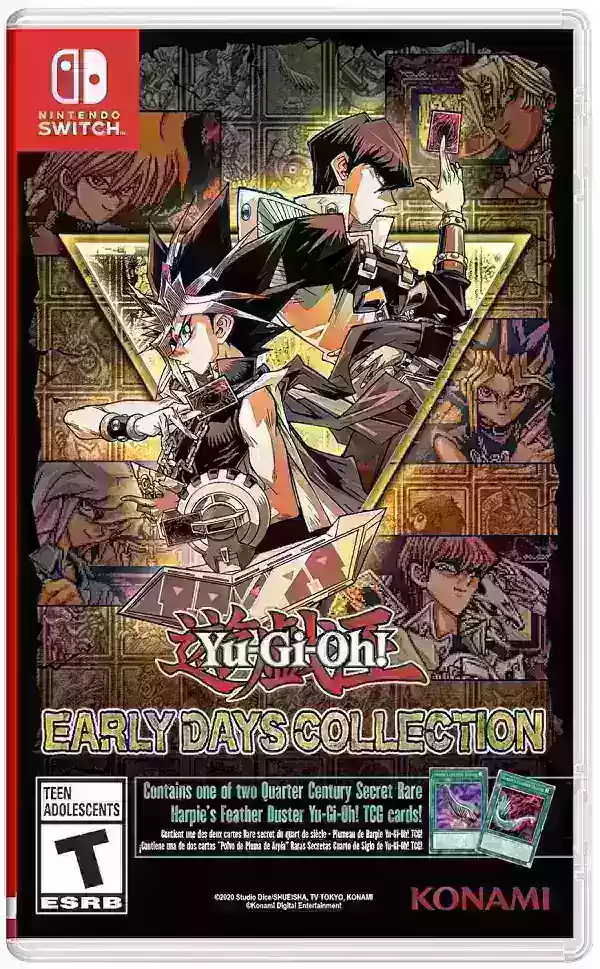Path of Exile 2: come ottenere filtri del bottino su console
Collegamenti rapidi
I filtri di bottino sono preziosi nel percorso dell'esilio 2, soprattutto all'aumentare dell'articolo. Declutano lo schermo, evidenziando oggetti cruciali e razionalizzando il processo di saccheggio. Mentre la gestione degli articoli sulla console con un controller può essere ingombrante, i giocatori di PlayStation e Xbox possono utilizzare i filtri del bottino proprio come gli utenti di PC. Tuttavia, il processo potrebbe sembrare un po 'confuso, quindi passiamo attraverso di esso.
Come collegare il percorso dell'esilio 2 e i conti della console
Per utilizzare i filtri del bottino sulla console, è necessario prima collegare il tuo account console al tuo account percorso di esilio tramite il sito Web percorso dell'esilio 1. Ecco come:
- Accedi al sito Web del percorso dell'esilio.
- Fai clic sul nome del tuo account nell'angolo in alto a sinistra.
- Fai clic su "Gestisci account" a destra, sotto il tuo profilo.
- In "Login secondario", premi "Connect" per Sony (PS) o Microsoft (Xbox).
Dopo aver selezionato la tua console, ti verrà richiesto di accedere con il tuo account PlayStation o Xbox. Seguire le istruzioni sullo schermo per completare il processo di collegamento.
Trovare e utilizzare i filtri del bottino
Una volta collegato, torna alla pagina del profilo sul sito Web e fai clic sul pulsante "Filtri elementi" a destra. Quindi, fai clic sul collegamento ipertestuale "Articolo filtro". Questo apre una nuova scheda con filtri del bottino disponibili per Path of Exile 2.
Selezionare "Poe 2" dal menu a discesa sopra l'elenco dei filtri. Scegli il filtro desiderato e fai clic su "Segui". Per i nuovi giocatori, i filtri semi-forti o regolari di Neversink offrono un buon punto di partenza.
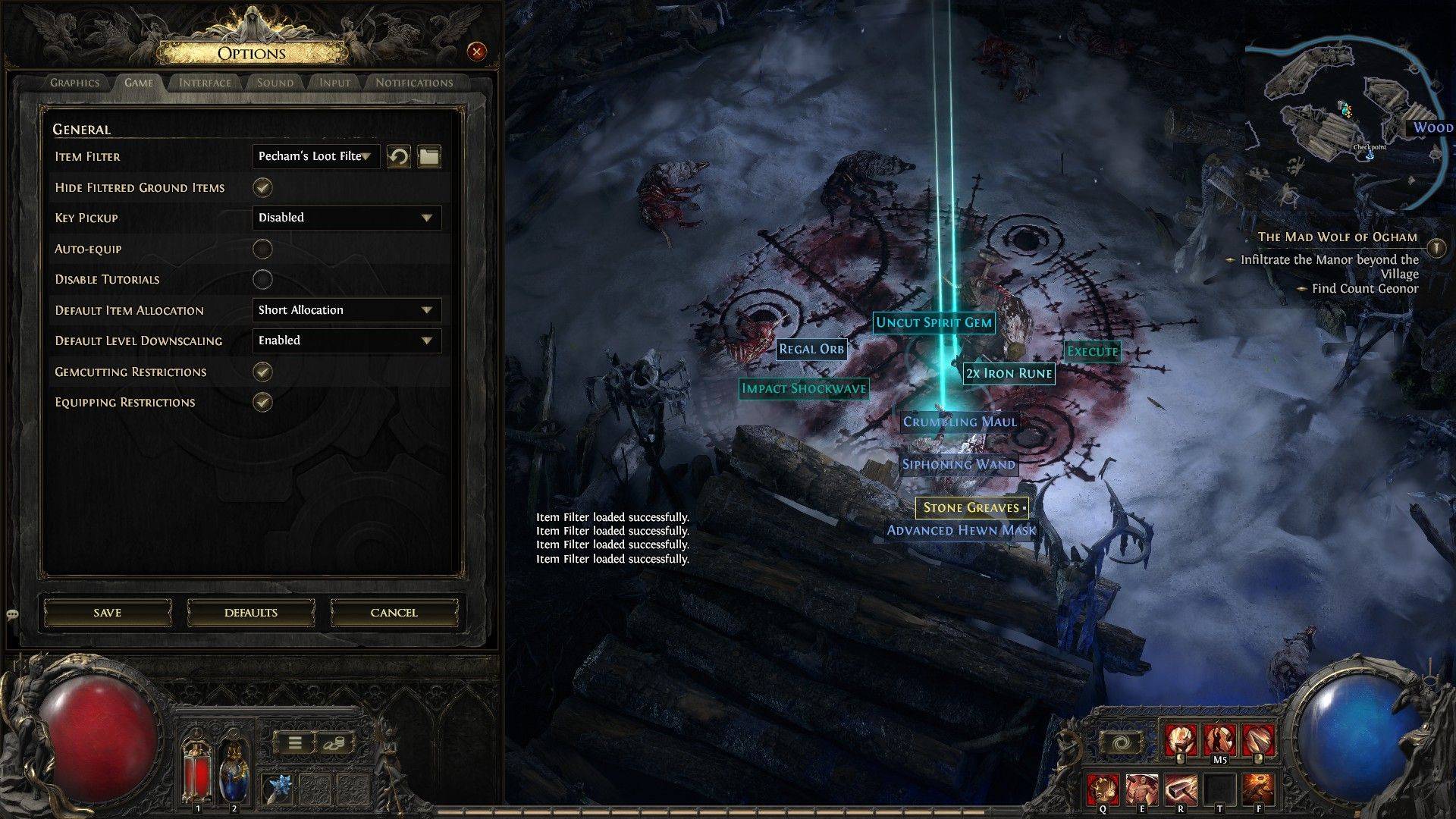
Infine, con il filtro seguito, apri il gioco, vai al menu Opzioni, quindi alla scheda Game. Seleziona il filtro scelto dal menu a discesa "Filtro elemento" nella parte superiore e fai clic su "Salva". Il tuo gioco ora visualizzerà oggetti con diverse etichette, colori o effetti sonori in base al filtro selezionato.
-
Sconti del Prime Day di Amazon stanno svanendo rapidamente, quindi agisci in fretta per assicurarti i tuoi acquisti. Che tu possieda uno Switch 2, utilizzi ancora uno Switch 1 o giochi su altre piattaAutore : Layla Aug 11,2025
-
Blizzard è pronta a lanciare una nuova funzionalità in World of Warcraft che potrebbe inizialmente sorprendere i giocatori: un sistema che suggerisce l'incantesimo ottimale da lanciare successivamenteAutore : Liam Aug 10,2025
-
 Monster Arena by Erma SharpeScaricamento
Monster Arena by Erma SharpeScaricamento -
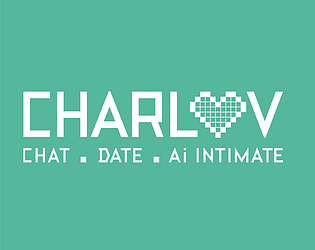 CharluvScaricamento
CharluvScaricamento -
 Park After DarkScaricamento
Park After DarkScaricamento -
 Dot Knot - Connect the DotsScaricamento
Dot Knot - Connect the DotsScaricamento -
 Never Lose! Squid Hero-Chan VS Absolutely Squid TentaclesScaricamento
Never Lose! Squid Hero-Chan VS Absolutely Squid TentaclesScaricamento -
 Breaking The Friend ZoneScaricamento
Breaking The Friend ZoneScaricamento -
 Dynamons 2Scaricamento
Dynamons 2Scaricamento -
 Your StoryLandScaricamento
Your StoryLandScaricamento -
 Car Robot Horse GamesScaricamento
Car Robot Horse GamesScaricamento -
 Swipe Fight!Scaricamento
Swipe Fight!Scaricamento
- Midnight Girl è un'avventura punta e clicca minimalista ambientata nella Parigi degli anni '60, ora aperta per i preordini su dispositivi mobili
- Le superstar della WWE si uniscono a Call of Duty Warzone: Mobile Roster
- "Grand Outlaws scatena il caos e il crimine sul lancio di Android Soft"
- La canzone dei videogiochi supera 100 milioni di flussi su Spotify
- "Fallout Stagione 2 in anteprima nel dicembre 2025, conferma la stagione 3"
- Ultimate Guide to Dead Rails Sfide [Alpha]